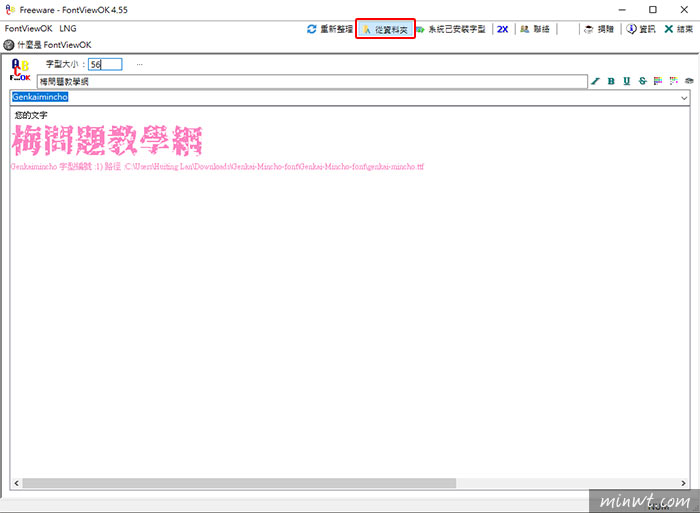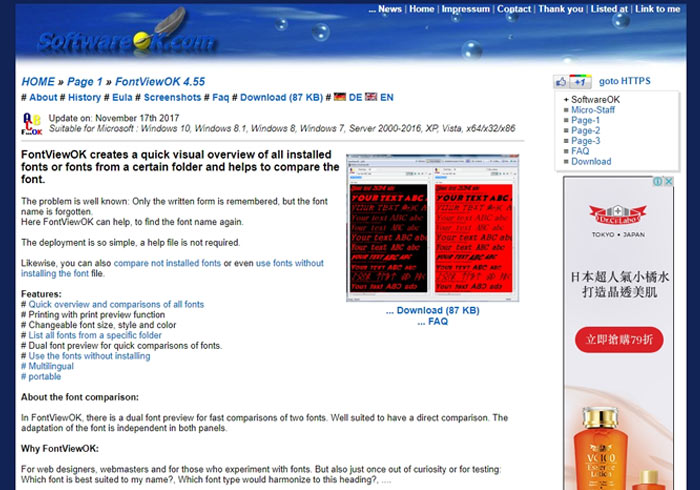
雖然在小的來說,字型是不會嫌多,只會怕不夠。但如果經常碰到看似還不錯的字型,實際安裝之後,卻不那麼好用,導致在找尋字型時,需要花費比較多的時間來篩選的話,那麼找到字型就安裝這件事,就不見得是件好事囉。另外還有些應用軟體在選擇字型時,是需要實際套用後,才知道效果,而無法在選擇的同時即知道此字型的長相等。雖然不是太大的問題,但再再都會導致一些時間上的浪費。不過最近朋友介紹給小的一個很不錯的工具,FoneViewOK—這個工具可以幫助我們查看目前電腦裡的所有字型樣貌,除此之外,就連還沒安裝的字型也可以一起查看喔。
FoneViewOK—就如同他的名稱一般,是提供我們查看字型的工具。他的使用方法很簡單,首先只需要將FoneViewOK下載至電腦,並開啟,就可以立即查看目前此電腦所安裝的所有字型,也可在此輸入想使用的例句來查看使用後每種字型的樣貌。除此之外,FoneViewOK還有一個很棒的功能,那就是已經下載但尚未安裝的字型,也可以使用FoneViewOK來查看使用的效果,再來決定是否要安裝至電腦。如此一來就再也不用擔心安裝過多無用的字型造成自已作業上的負擔囉。
FontViewOK
網站名稱:FontViewOK
網站連結:http://www.softwareok.com/?Freeware/FontViewOK
網站連結:http://www.softwareok.com/?Freeware/FontViewOK
Step1
開啟網頁後,可以看到關於這個功能的介紹。接著點選示意圖下方的「Download」。
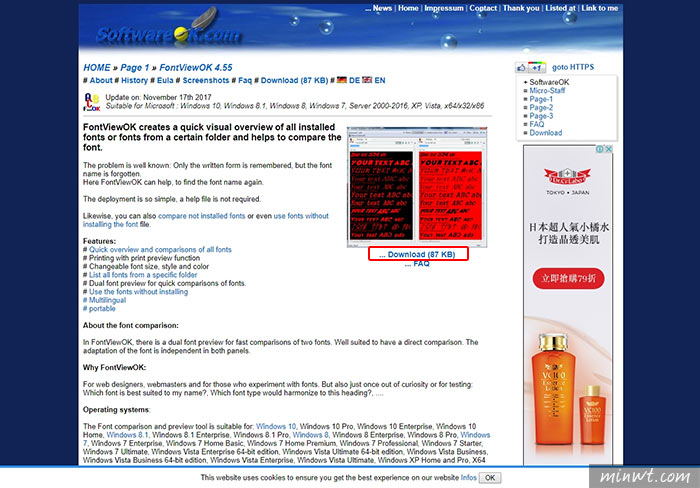
Step2
接著點選「FontViewOK.zip」,將工具下載到電腦去。
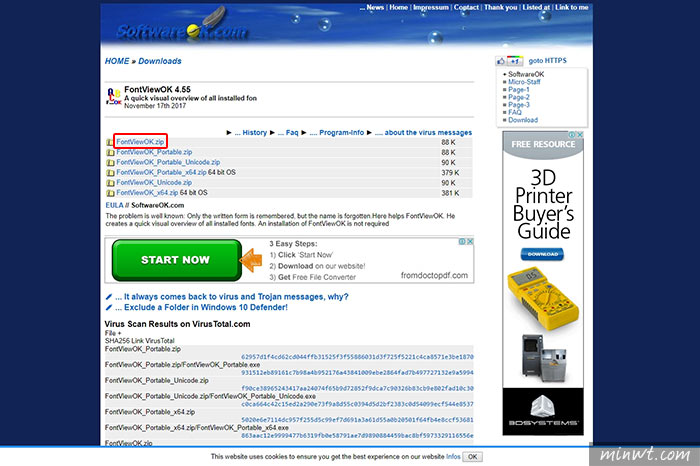
Step3
接著將下載後的FontViewOK解壓縮打開後,就會顯示目前此電腦所安裝的所有字型,點選「2X」即可出現2個視窗同時查看不同字型會更方便喔,也可在此設定字型的大小、顏色、背景色等。
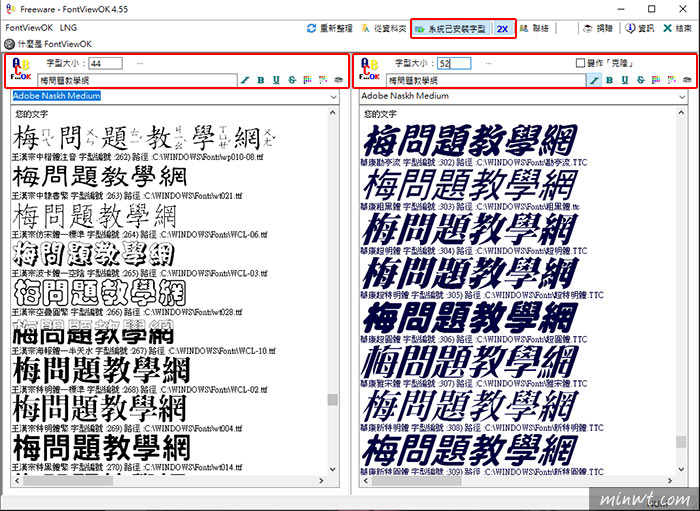
Step4
另外可選擇「從資料夾」,挑選已下載但未安裝的字型來查看實際使用的效果,確定是自已想要的字型後,再來安裝,也是一個不錯的補助功能喔。